
- •2.6.1. Теоретические сведения 18
- •2.6.2. Контрольные вопросы 22
- •1.6.3. Список рекомендуемой литературы 22
- •2.6.4. Задание 22
- •3.6.1. Теоретические сведения 26
- •3.6.2. Контрольные вопросы 29
- •3.6.3. Список рекомендуемой литературы 29
- •3.6.4. Задание 29
- •4.6.1. Теоретические сведения 40
- •5.6.1. Теоретические сведения 57
- •1. Анонимная переписка по электронной почте (Лаб. № 1)
- •1. Введение
- •1.2. Порядок прохождения лабораторного практикума
- •1.3. Правила и приемы безопасной работы в лаборатории
- •1.6.2. Контрольные вопросы
- •1.6.3. Список рекомендуемой литературы
- •1.6.4. Задание
- •Установка
- •Создание ключа
- •2. Обмен ключами
- •2. Использование способов шифрования и эцп при переписКе по электронной почте (Лаб. № 2)
- •1. Введение
- •2.2. Порядок прохождения лабораторного практикума
- •2.3. Правила и приемы безопасной работы в лаборатории
- •2.6.2. Контрольные вопросы
- •1.6.3. Список рекомендуемой литературы
- •2.6.4. Задание
- •3. Обзор общих функций в системе Microsoft Business Solutions–Navision (Лаб. № 3)
- •3.1. Введение
- •3.2. Порядок прохождения лабораторного практикума
- •3.3. Правила и приемы безопасной работы в лаборатории
- •3.4. Правила оформления и представления отчета по лабораторной работе.
- •3.5. Правила оценки выполнения лабораторных работ.
- •3.6. Описание к лабораторной работе
- •3.6.1. Теоретические сведения
- •3.6.2. Контрольные вопросы
- •3.6.3. Список рекомендуемой литературы
- •3.6.4. Задание
- •Порядок выполнения
- •4. Освоение возможностей системы Microsoft Business Solutions–Navision (Лаб. № 4)
- •4.1. Введение
- •4.2. Порядок прохождения лабораторного практикума
- •4.3. Правила и приемы безопасной работы в лаборатории
- •4.4. Правила оформления и представления отчета по лабораторной работе.
- •4.5. Правила оценки выполнения лабораторных работ.
- •4.6. Описание к лабораторной работе
- •4.6.1. Теоретические сведения
- •4.6.2. Контрольные вопросы
- •4.6.3. Список рекомендуемой литературы
- •4.6.4. Задание
- •5. Качество обслуживания в интернет-магазине (Лаб. № 5)
- •5.1. Введение
- •5.2. Порядок прохождения лабораторного практикума
- •5.3. Правила и приемы безопасной работы в лаборатории
- •5.6.2. Контрольные вопросы
- •5.6.3. Список рекомендуемой литературы
- •5.6.4. Задание
1.6.2. Контрольные вопросы
Основные принципы криптографии с открытым ключом?
Что такое ЭЦП? Что такое хэш-функция?
Какими способами можно передать открытый ключ? Назовите и расскажите о них.
Расскажите о децентрализованной схеме Web of Trust?
Приведите примеры программных продуктов, реализующие принцип криптографии с открытым ключом?
1.6.3. Список рекомендуемой литературы
Юрасов А.В. Электронная коммерция. М.: Дело, 2003. – 480 с.
Материалы ресурса www.pgpru.com
1.6.4. Задание
Задание № 1.
Создайте ключевые пары исходя из вариантов представленных в таблице. Отправитель и получатель должны обменяться своими открытыми ключами. Установите уровень доверия к ключу (если это нужно) «абсолютное». Подпишите открытый ключ получателя своим закрытым ключом (затем убедитесь в том, что необходимый ключ подписан). Создайте правило, с помощью которого сообщения исходящие и входящие, именно от этого отправителя использовали определенный ключ (по вашему выбору). После того как вы сделали все эти действия, каждый участник анонимной переписки создает сообщение, ставит на нем ЭЦП и отправляет своему адресату. Как только вы получите сообщение, убедитесь в том, что ЭЦП соответствует электронному адресу отправителя.
Задание №2.
Создайте правило, с помощью которого все сообщения шифровались определенным ключом отправителя (по вашему выбору). После того как вы сделали все эти действия, каждый участник анонимной переписки создает сообщение, зашифровывает сообщение открытым ключом, после чего отправляет его своему адресату. Как только вы получите сообщение, расшифруйте его и убедитесь в том, что сообщение расшифровалось корректно.
Задание №3.
Создайте сообщение, включающее картинку (любую, по вашему выбору), зашифруйте открытым ключом, используя при этом формат PGP/MIME, после чего отправьте его своему адресату. После получения сообщение от своего адресата, расшифруйте его и убедитесь, что сообщение расшифровалось корректно.
Порядок выполнения
В лабораторной работе используются следующие программные продукты:
почтовый клиент Thunderbird, The Bat!
плагин Enigmail,
криптосистема GnuPG,
дополнительный open source-фронтэнд GPGshell.
Все программные продукты – свободные и бесплатные (free open source software), за исключением почтового клиента The Bat!.
Комплекс состоит из трёх приложений:
программа Thunderbird, на базе которой будет строиться вся система (рис. 5);
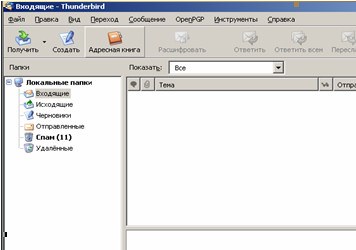
Рис. 5 Окно почтового клиента Thunderbird
GnuPG берет на себя функции криптографической обработки электронных посланий – их шифрования, дешифрования и цифровой подписи. GnuPG (или GPG) – это свободный аналог PGP, программы, за почти 15 лет жизни ставшей в Сети фактическим стандартом шифрования переписки;
Enigmai – связующее звено
В дополнение к комплексу будет использоваться программный продукт GPGshell, который добавляет к криптосистеме GnuPG удобный пользовательский интерфейс. И как альтернатива Thunderbird, почтовый клиент The Bat!.
Установка
Thunderbird и The Bat!
Установка почтовой программы достаточно прямолинейна и не требует особых усилий.
2. GnuPG
На диске C: откройте каталог Program Files (если Windows установлен на другом диске, то используйте его). Создайте новую папку GnuPG.
Запустите файл gnupg-w32cli-[версия].exe и следуйте инструкциям.
После установки запустите файл под именем gnupg.reg. На вопрос Windows, нужно ли вносить изменения в системный реестр, ответьте «Да».
Перенесите файл gpg.conf в директорию, где была установлена программа.
Нажмите кнопку Пуск > Выполнить (Start > Run), введите cmd.exe, если работаете в Windows NT/2000/XP и нажмите OK. В появившейся консоли введите строку: C:\Program Files\GnuPG\gpg.exe --version
Введите в консоль команду: C:\Program Files\GnuPG\gpg.exe --list-keys. Программа вернёт ответ: gpg: keyring: 'C:/Program Files/GnuPG\pubring.gpg' created.
Закройте консоль с помощью команды exit.
3. Enigmail
Запустите почтовый клиент Thunderbird. В строке меню почтовой программы выберите Инструменты > Расширения. В появившемся диалоговом окне нажмите кнопку Установить.
Укажите программе файл v[версия]-tb-win32.xpi и нажмите Открыть.
Ознакомьтесь с предостережением и нажмите Установить сейчас.
Не перезапуская программу, ещё раз нажмите Установить. На этот раз выберите файл русификации enigmail-ru-RU-[версия].xpi. Нажмите Установить сейчас.
Закройте окно расширений и программу Thunderbird.
Снова откройте Thunderbird и убедитесь, что в строке меню появился новый пункт – Enigmail, а в панели инструментов – кнопка Расшифровать. (См. рис. 6.)
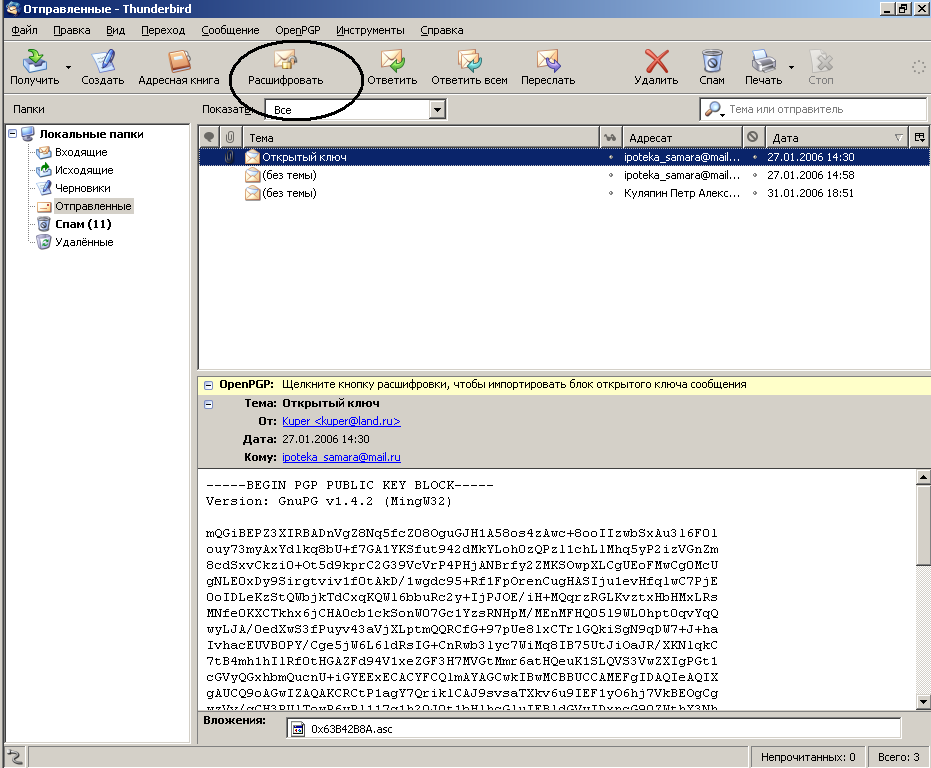
Рис. 6 Окно почтового клиента, с подключенным плагином Enigmail
Настройка
